#原创新人#打造家庭一体化Nas+HTPC:基于OMV+kodi的解决方案
前言:
在此首先感谢各大论坛的朋友们分享的linux Nas方案,真的给了我很多帮助。但是这些方案的时效性有待加强,所以个人在此整合一些资料写成这篇折腾笔记,供大家参考。
本文主要着重介绍软件方面OMV+kodi系统的安装和设置。
多图预警,流量党慎入
硬件需求
需求:Nas + HTPC +打印服务器
静音,低能耗,多盘位。对cpu和内存的要求不高,但必备千兆网卡保证传输速度。能输出音视频。
综上,个人选择AT5IONT-I主板配上SATA扩展卡,内存选择笔记本ddr3 2gb内存条(兼容主板),电源随意,只要 100w+ 带4个HDD是没什么压力的。机箱选择X宝上的Nas diy机箱(带热插拔硬盘架)。
大家也可以根据自己的需要选购硬件。
一、准备阶段
在安装Nas系统之前,我们需要一些软硬件方面的准备:
(1) 组装完毕的Nas主机空机一台
(2) 机械硬盘若干
(3) 512MB以上U盘一个
(4) 8GB或以上U盘一个(作为系统盘)
(5) 良好的网络连接
(6) 用于进行设置的另一台电脑
(7) 3个小时以上的空闲时间
本人强烈推荐把系统装在U盘上,因为便于携带,而且OMV的系统盘无法存放其他数据,对大容量硬盘来说十分浪费。
一、安装OMV系统
为方便截图,本文使用VM虚拟机进行演示。
(1) 把OMV系统镜像写入U盘
从OMV官网下载系统镜像。
用win32diskimager或UltraISO写入512+MB的U盘,网上教程很多,在此不再赘述。官方主要提供3.0.94和4.0.14两个版本的下载,本文使用3.0版本,觉得“不是最新版本不舒服斯基”可以选4.0版本。
(2) 开机
把两个U盘插上Nas主机,接上网线,开机。
(3) 安装
如果没有看到这个界面,请重启进入BIOS,把镜像盘设为最高启动优先级。
选择语言和地区,不用在意随便选,等会儿再设置。
安装中……
网线接在路由器或Modem上会自动链接DHCP服务器,请务必保证Nas主机能够正常联网(很重要),因为很多组件需要从网上下载。
设置主机名和域名,无特殊需求无视就好。
设置root帐户的密码,(务必牢记密码)可以先设简单点,装好再改复杂。
选择系统的安装位置,这里选择插上去的大容量U盘。
选择镜像源的位置,之后系统会从选中的网址下载组件,请根据网络情况选择较快的源(国内个人推荐163和ustc中科大的源)
设置代理,网络正常的可以无视。
安装中……
安装完成,关机。拔下镜像U盘,安装机械硬盘。重启主机。
三、设置OMV
重启后看到这个界面
输入账号密码,以root身份登录。
输入apt-get upgrade自动更新。
输入 ifconfig 获取网络设置信息。
图中红框就是主机的ip地址,在另一台同局域网的电脑浏览器里输入这个ip地址就能打开管理界面了。
账号admin初始密码openmediavault
(1)设置日期和时间
注意勤保存。
(2)(可选)设置软raid阵列
如果只有单块机械硬盘或者不想组raid可跳过此步骤。
Raid管理——创建,选择raid模式和要组raid的硬盘。这里本人使用条带式,即raid0。
(3)创建文件系统
文件系统——创建,选择刚刚的raid或者单个硬盘。注:文件系统采用ext4的话需要进行初始化,对于大硬盘来说需要的时间相当长,请谨慎选择。
创建完毕后记得挂载上去。
(4)设置共享文件权限
· 共享文件夹——添加,设置文件夹共享的权限。
(5)共享文件夹
共享给Windows系统使用的是SMB/CIFS服务,liunx系统使用NFS服务,这里以SMB为例:
CIFS——设置——启用,
在共享选项卡里把要共享的文件夹挂上去
现在就能在其他电脑上找到Nas的共享文件夹了。注:SYSTEMVY是本人的设置用计算机
NFS也是类似的操作。
(6)创建正常用户
用户——创建,输入账号密码,以后就使用这个账号访问Nas存储。
共享文件夹——特权,给予账号读写文件的权限。
然后就能登录文件系统了。
Nas搭建部分至此结束。
OMV能够做到的事情还有很多:精细的权限管理,硬盘自动检测,硬盘自动休眠……篇幅有限,大家可以自己发掘。
EXTRA:OMV的BT挂机下载
在这里下载对应版本的插件,3.0系统用的是openmediavault-omvextrasorg_latest_all3.deb。
在OMV管理界面中的“插件”栏,点击“上传”上传并安装插件。
刷新界面,搜索transmissionBT插件,勾选安装(找不到请点击“检查”刷新插件列表)
找到BT下载服务,
指定下载文件夹,并给debian-transmission帐户读写文件的权限。
启用RPC远程界面,默认端口为9091
然后就能在(Nas的IP地址:9091)这里上传BT种子和管理下载了。
Kodi和打印机服务器的设置详见Part2。


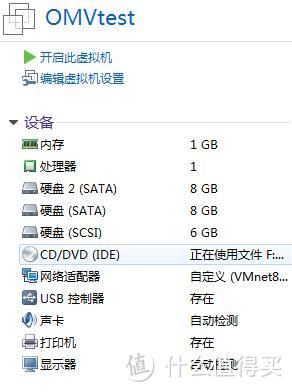
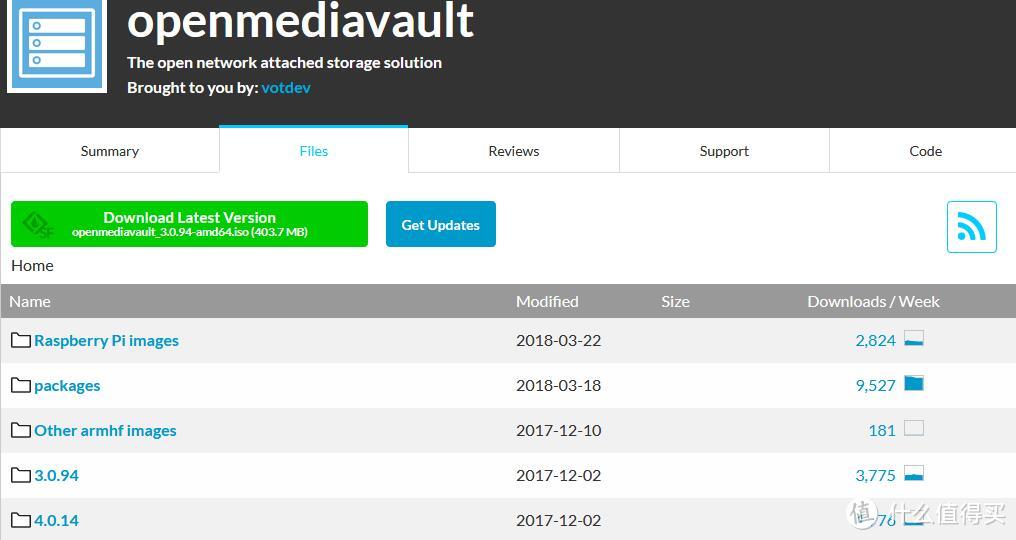
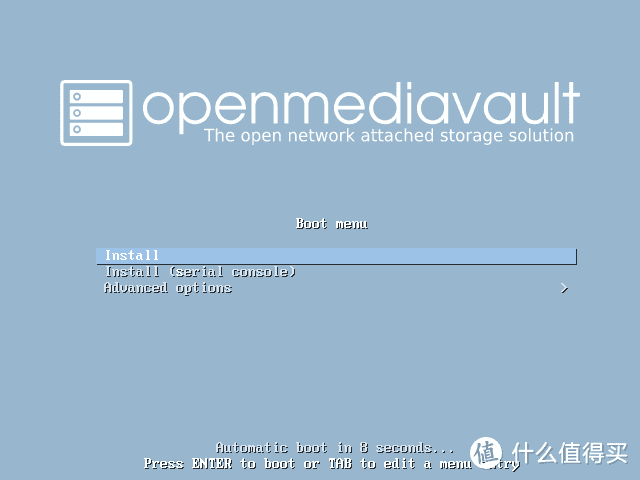



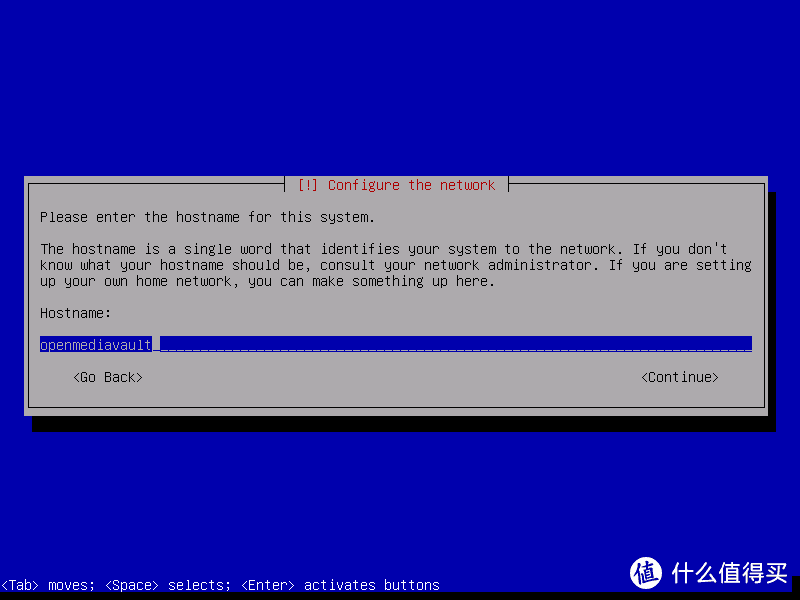

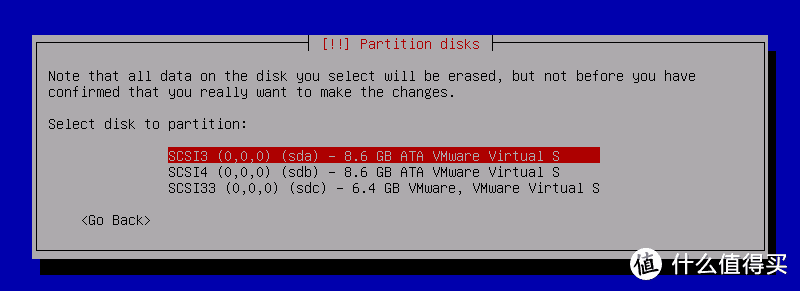



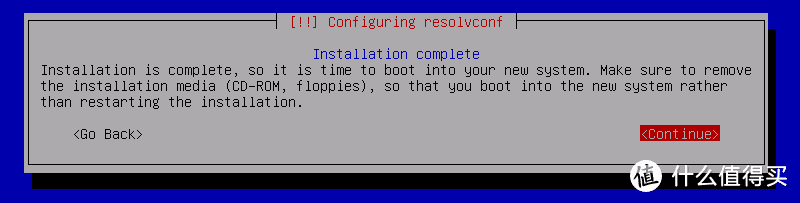
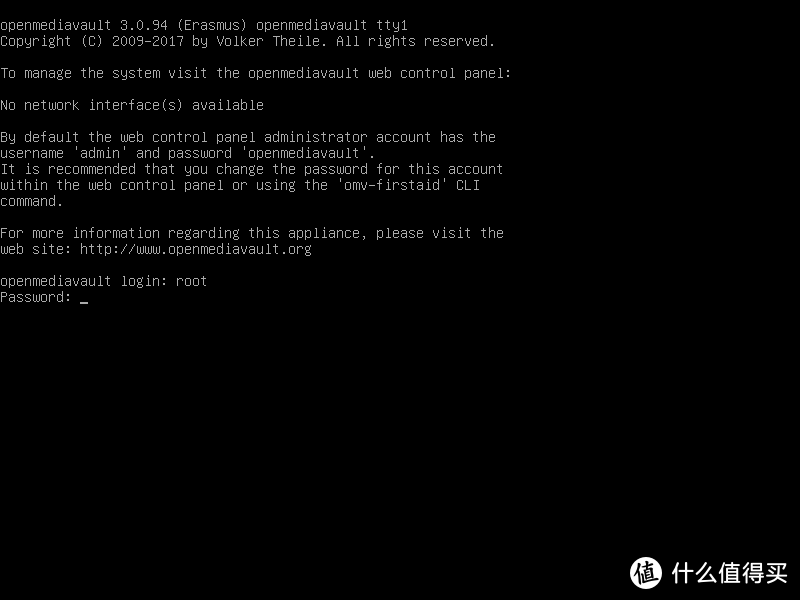
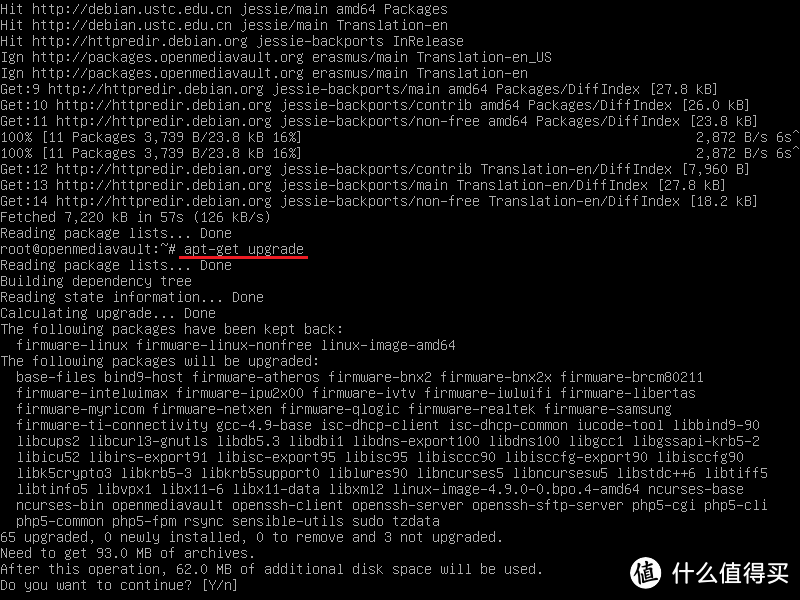
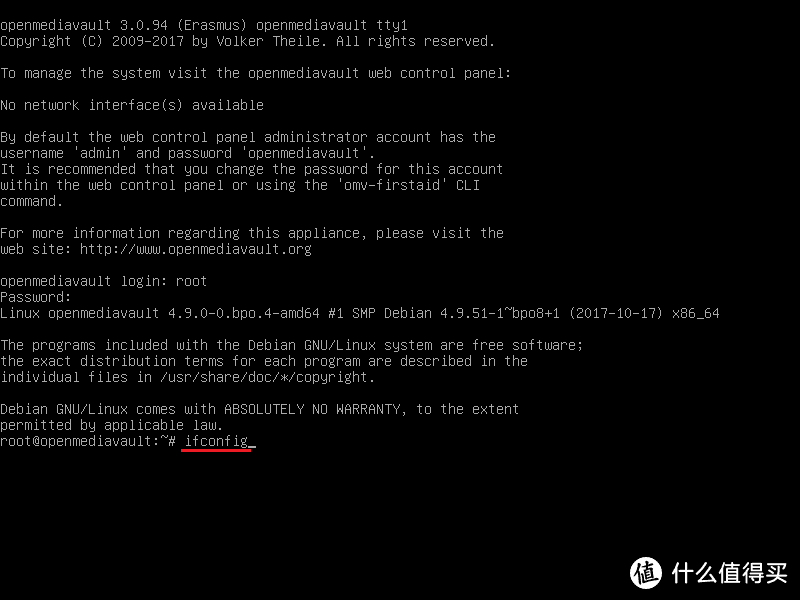

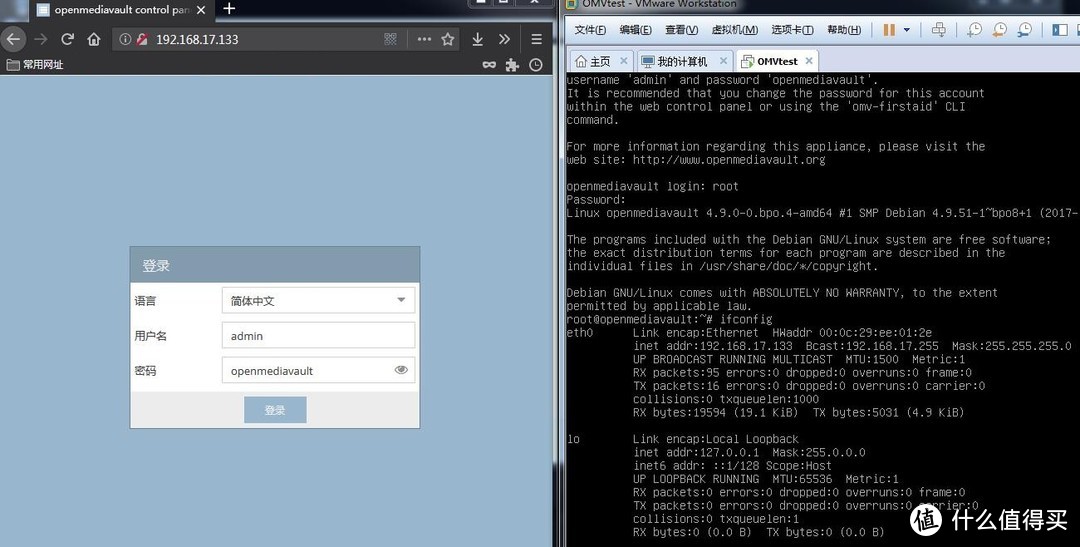
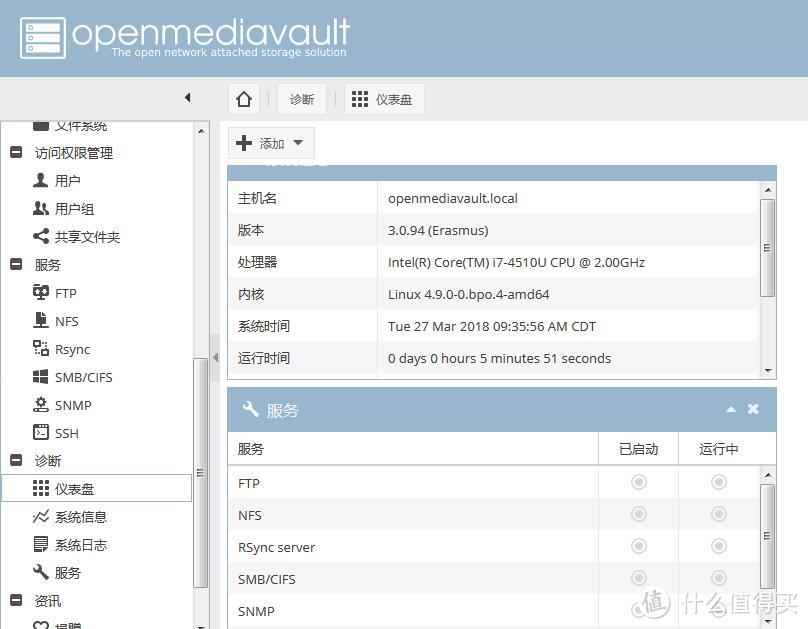
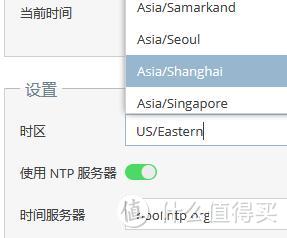

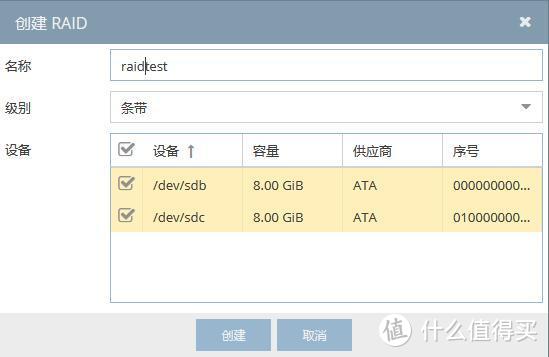
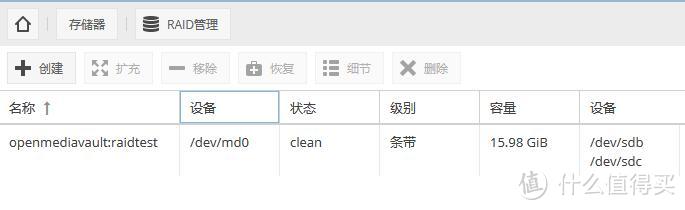
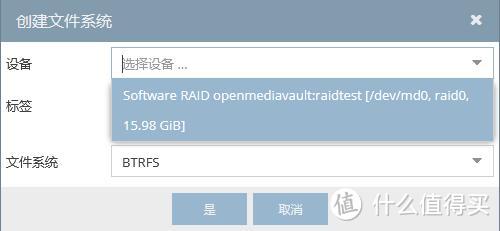

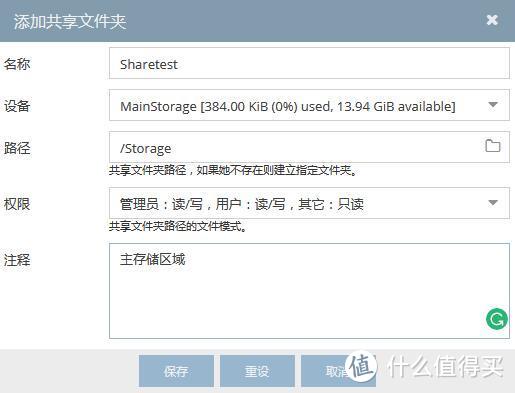
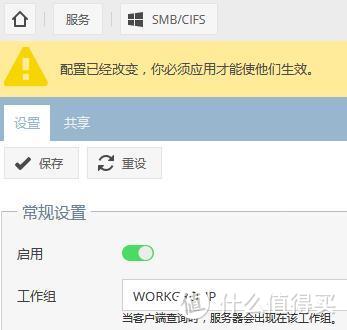

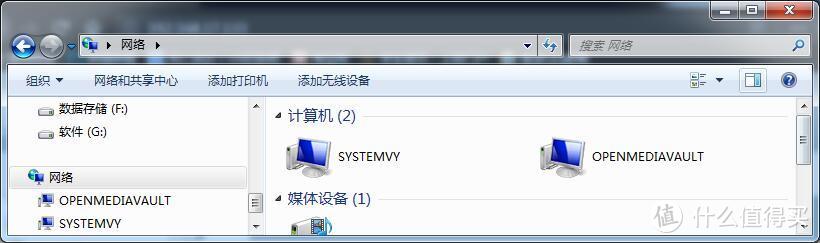
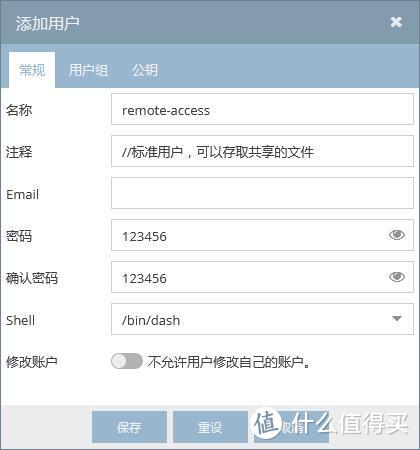
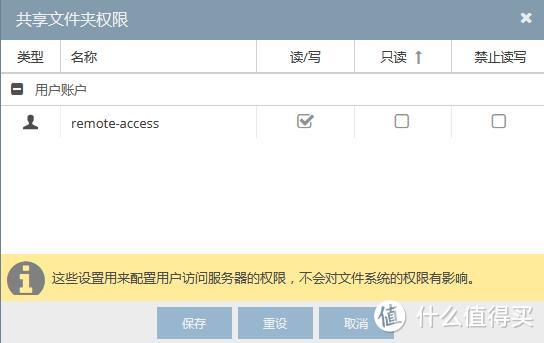
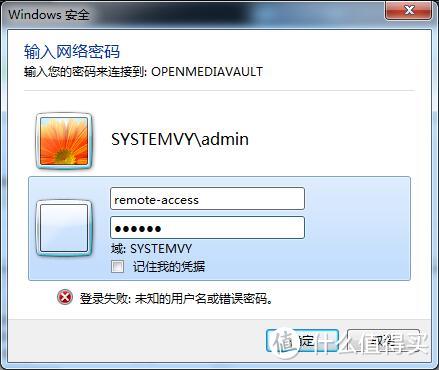
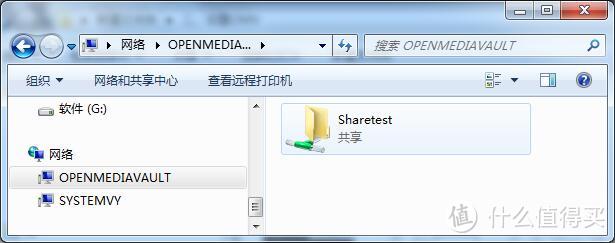
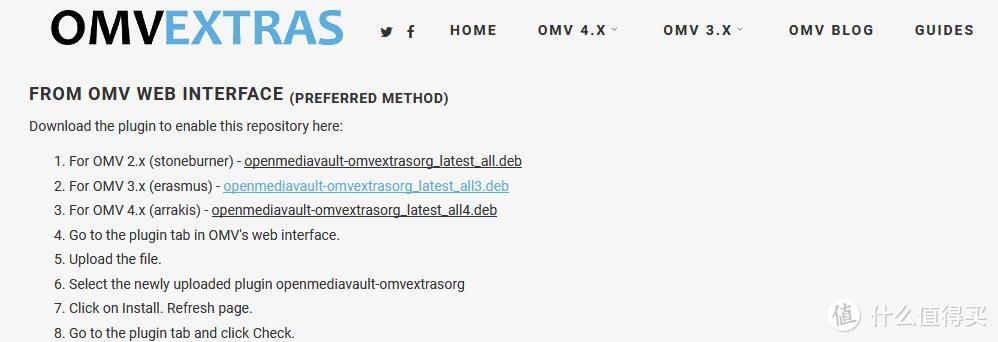
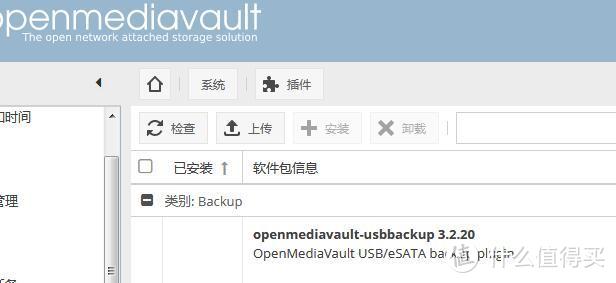

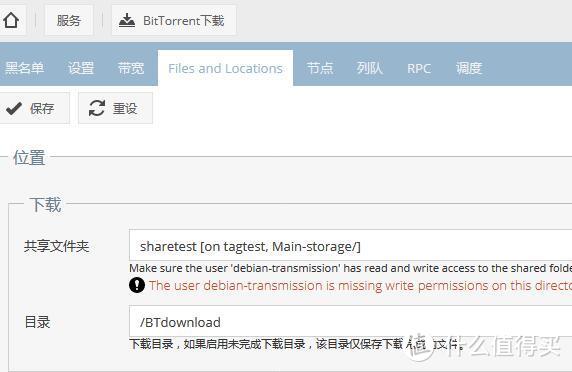
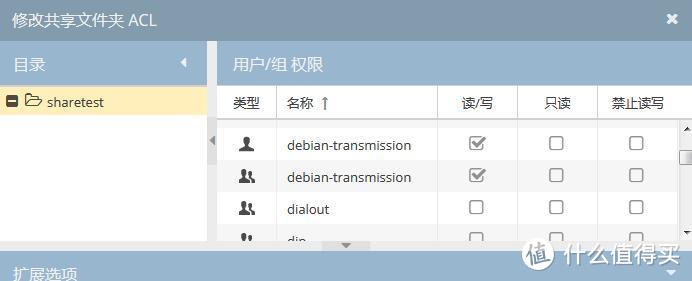
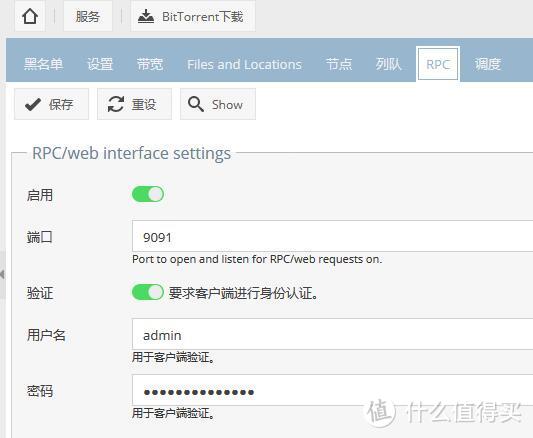




















































































Draq
校验提示文案
ghghss
校验提示文案
比你多活一天
登山看风景可以爬山步行,也可以坐缆车,各有各的风景,各有各的选择,至于逃票坐缆车上去又来说靠体力爬山太累,我觉得对这种人没什么好说的
校验提示文案
浮生行简
校验提示文案
风华流云
校验提示文案
玉面小白狼
校验提示文案
阿铁木贞子弹
校验提示文案
启蒙者
校验提示文案
userzacb
校验提示文案
aboutme
校验提示文案
永清沙漠
校验提示文案
涵奕baby
校验提示文案
饭饭饭大人
校验提示文案
VVskY
校验提示文案
大盼
校验提示文案
顽灵
校验提示文案
chad99992
校验提示文案
追风的小明
校验提示文案
Draq
校验提示文案
長瀬湊
校验提示文案
值友7585227106
校验提示文案
启蒙者
校验提示文案
阿铁木贞子弹
校验提示文案
风华流云
校验提示文案
sf_xu
校验提示文案
起早贪黑不剩钱
校验提示文案
ghghss
校验提示文案
siyuan798
校验提示文案
長瀬湊
校验提示文案
Draq
校验提示文案
Draq
校验提示文案
追风的小明
校验提示文案
玉面小白狼
校验提示文案
chad99992
校验提示文案
顽灵
校验提示文案
大盼
校验提示文案
VVskY
校验提示文案
饭饭饭大人
校验提示文案
涵奕baby
校验提示文案
比你多活一天
登山看风景可以爬山步行,也可以坐缆车,各有各的风景,各有各的选择,至于逃票坐缆车上去又来说靠体力爬山太累,我觉得对这种人没什么好说的
校验提示文案